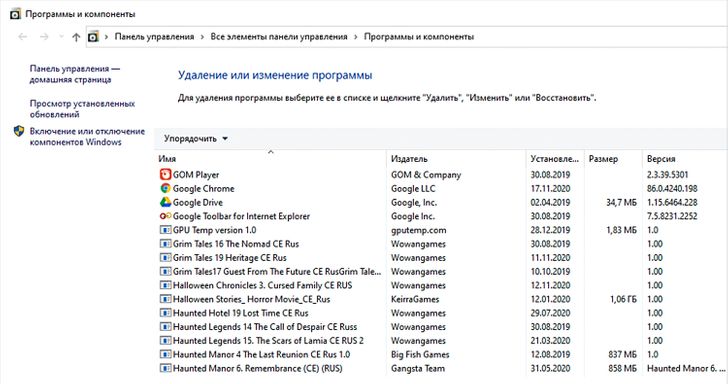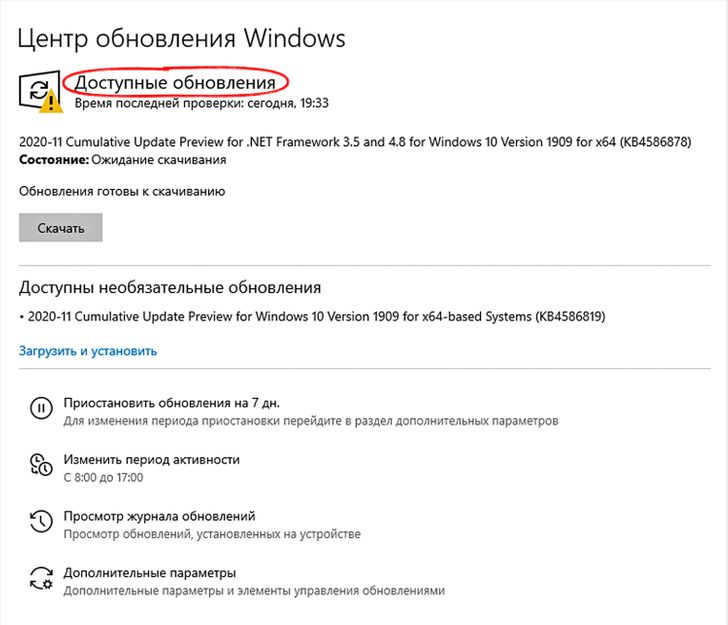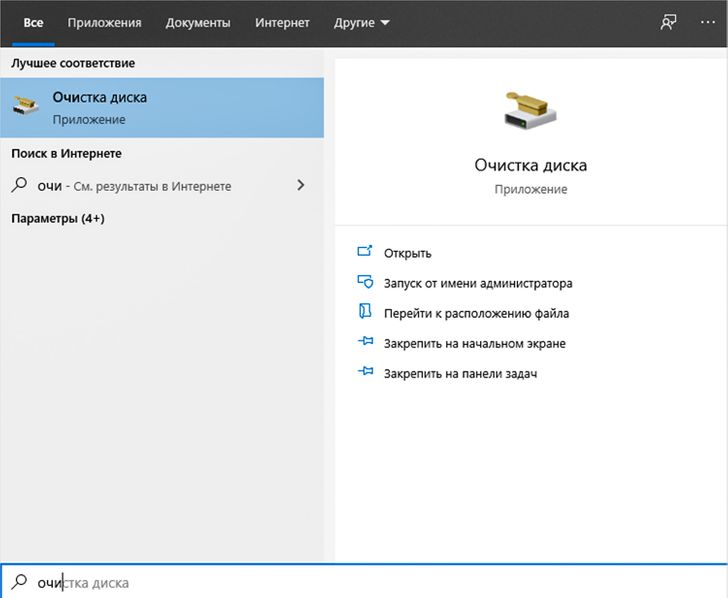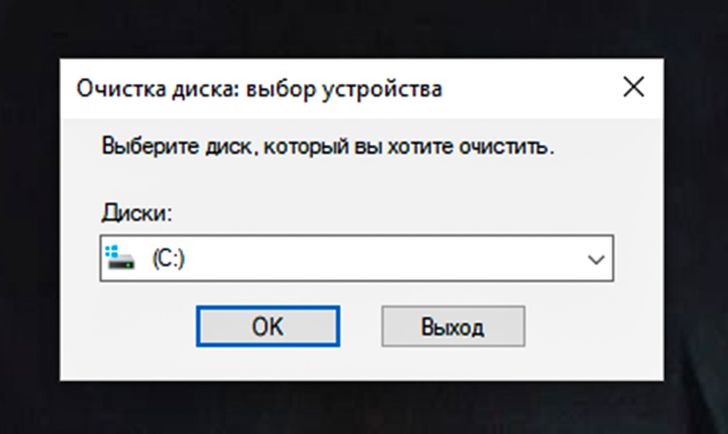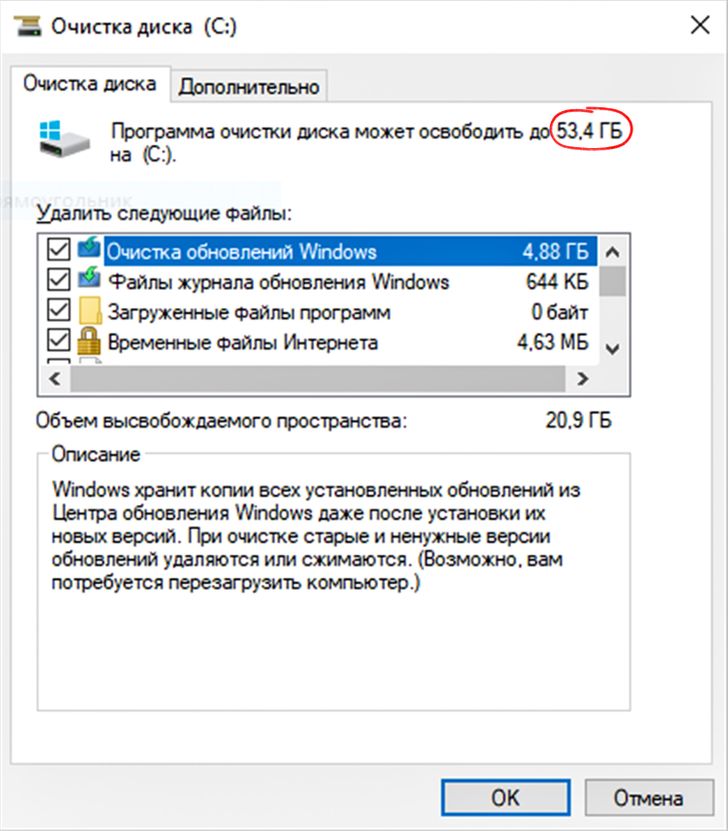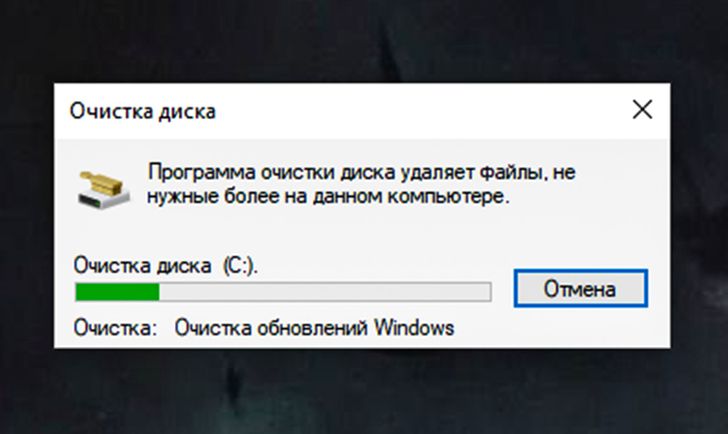Как почистить компьютер от ненужных файлов
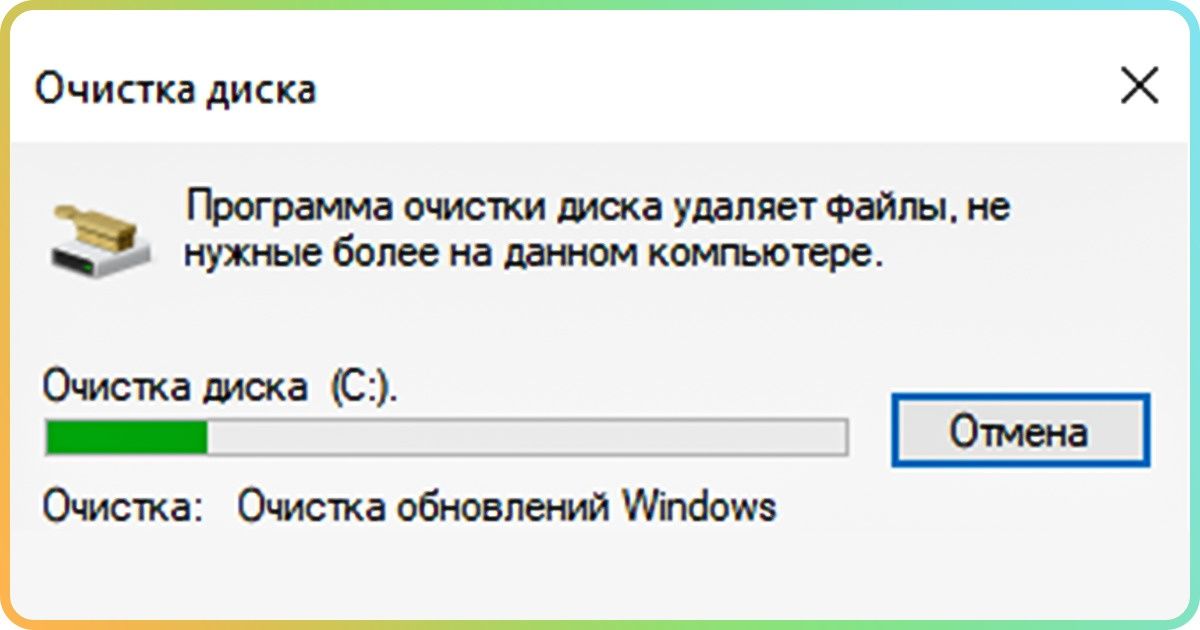
Память жесткого диска ограничена. Вдобавок к нашим файлам установленные программы постоянно создают и хранят временные. Они не удаляются после использования, а лишь захламляют память устройства. Это снижает скорость работы компьютера: браузер медленнее загружает страницы, а открытые окна начинают зависать.
«Бери и Делай» подготовил инструкцию, как очистить от цифрового мусора компьютер, на котором установлена операционная система Windows, ускорить его работу и поддерживать чистоту жесткого диска.
1. Наведите порядок в файлах
Для начала разберитесь с личными файлами, которые вы храните на жестком диске:
-
Откройте папку «Загрузки» и удалите все ненужные документы, видео- и аудиофайлы.
-
Просмотрите содержимое папок «Видео» и «Музыка». Подумайте, правда ли нужно хранить коллекцию любимых фильмов объемом 10 Гб, если вы давно смотрите их онлайн.
-
Переберите фотографии и картинки, удалите лишние и повторяющиеся.
-
Наконец, разберитесь с остальными файлами — текстами, таблицами, сканами, презентациями. Возможно, добрая половина вам уже не нужна. Зато удалив их, вы освободите еще немного места на диске.
Структурируйте оставшиеся файлы и рассортируйте по папкам. В будущем это поможет быстрее проводить подобные ревизии и находить нужные файлы.
2. Удалите программы, которые не используете
Далее приступите к удалению ненужных программ. Откройте «Панель управления», перейдите в раздел «Программы и компоненты» и выберите пункт «Удаление программ». Пройдитесь по списку и определите, какими из них вы давно не пользуетесь. Это могут быть:
-
Дублирующие друг друга видеоплееры, архиваторы и антивирусы.
-
Предустановленные приложения Windows. Особенно игры, файлы которых могут занимать до 1 Гб памяти на диске.
-
Пробные и пиратские версии программ.
-
Интернет-браузеры. Оставьте 1–2, которыми вы постоянно пользуетесь.
Чтобы удалить ненужные программы, просто нажмите на них в разделе «Удаление программ» и следуйте подсказкам помощника.
3. Запустите очистку диска
Шаг 1. Зайдите в «Центр обновления Windows» и проверьте наличие обновлений системы. Скачайте их и запустите установку, а затем перезагрузите компьютер. Это гарантирует, что при следующей автопроверке часть удаленных системных файлов не вернется обратно.
Шаг 2. Во встроенном поиске компьютера найдите приложение «Очистка диска» и запустите его.
Шаг 3. В появившемся меню выберите нужный диск для очистки.
Шаг 4. Поставьте галочки около всех пунктов, чтобы удалить временные файлы браузера и других программ, а также файлы старых обновлений Windows. Они уже не требуются для работы системы, но занимают внушительный объем памяти. Будьте внимательны с папкой «Загрузки» и корзиной. Возможно, в них находятся еще нужные вам файлы. В таком случае снимите галочки напротив соответствующих строк списка.
Шаг 5. Дождитесь окончания чистки диска. Повторяйте ее каждый месяц для поддержания высокой скорости работы операционной системы.